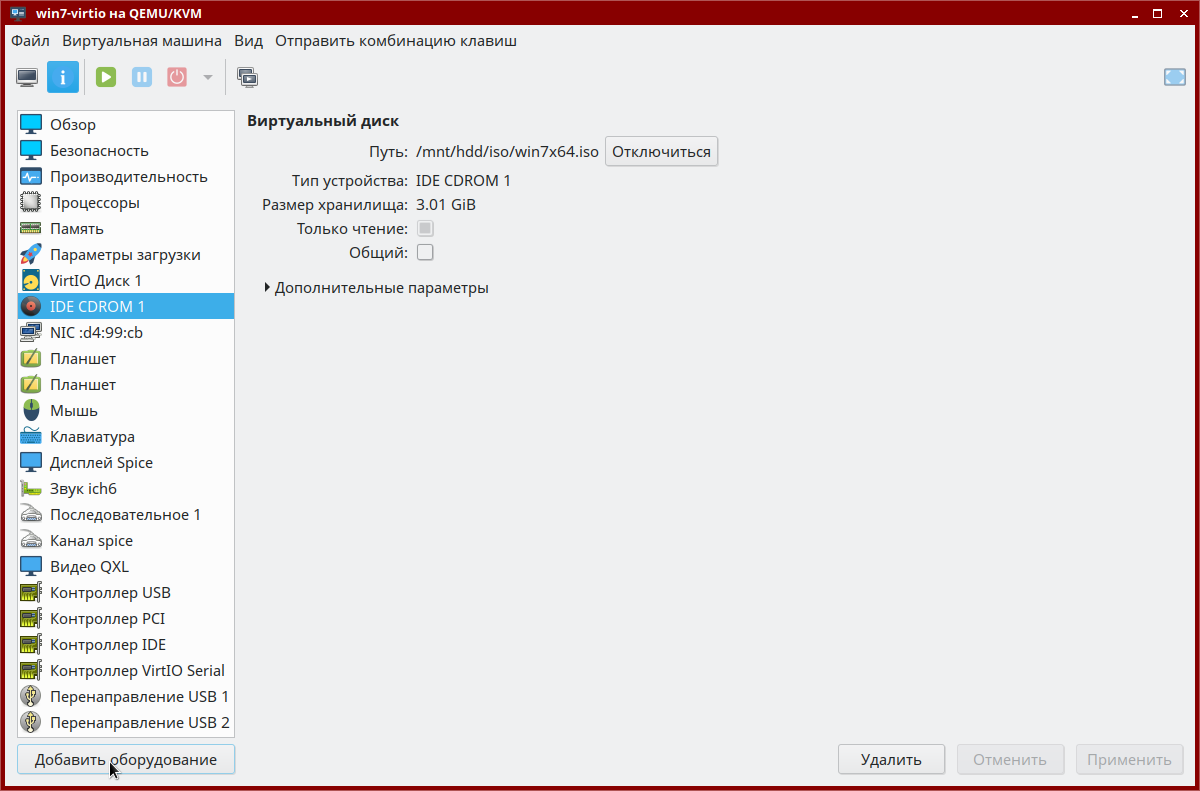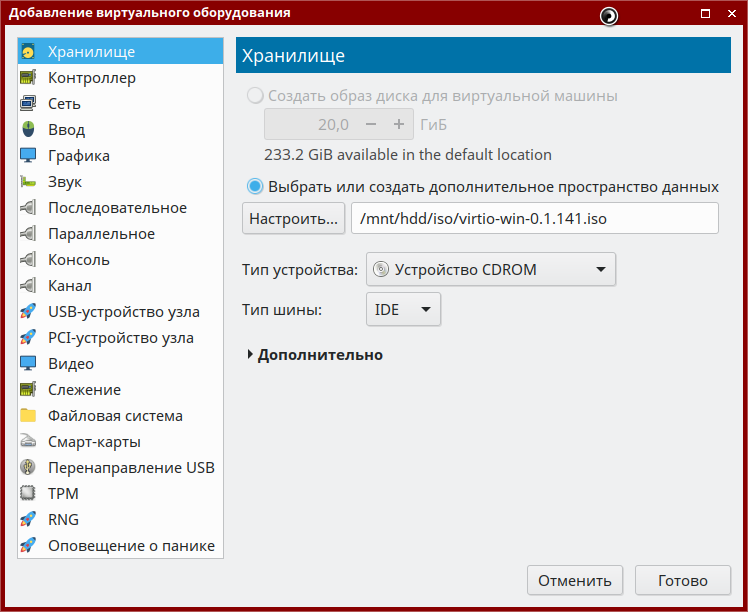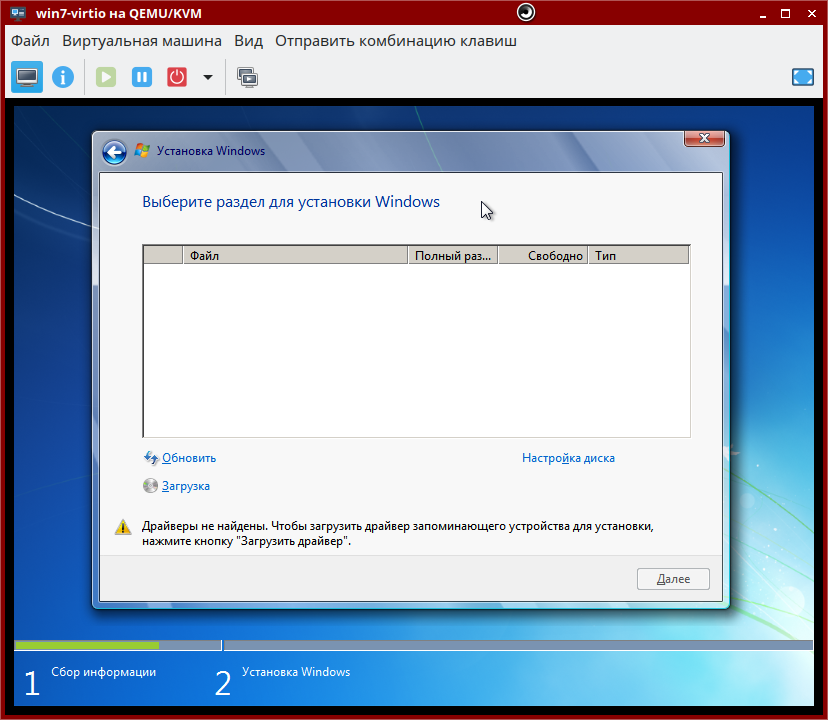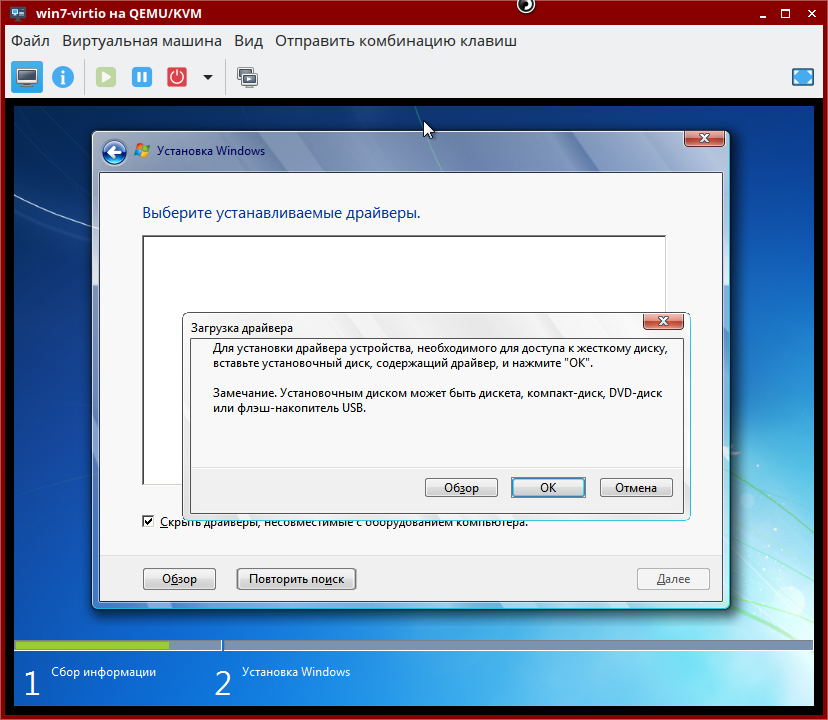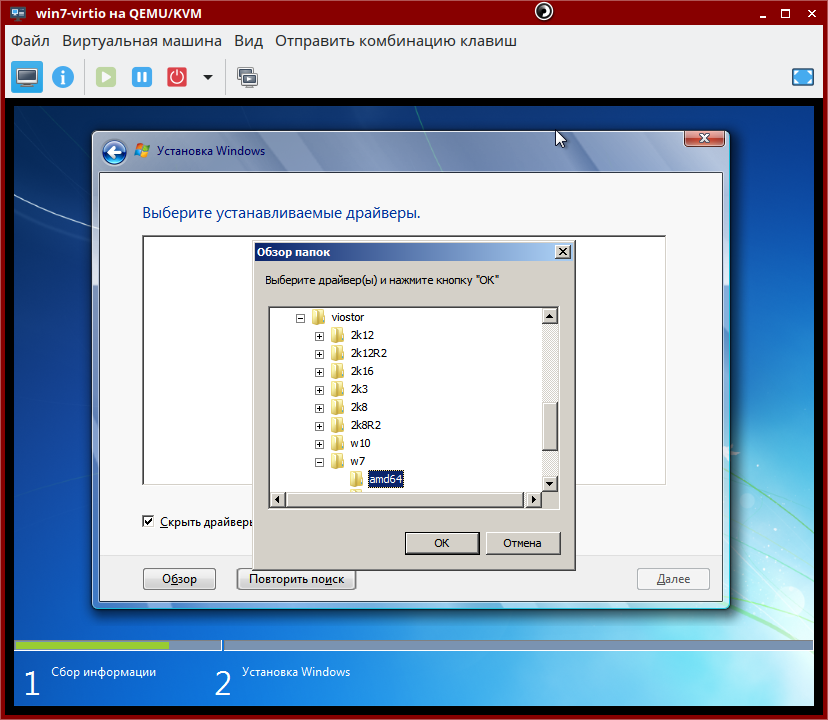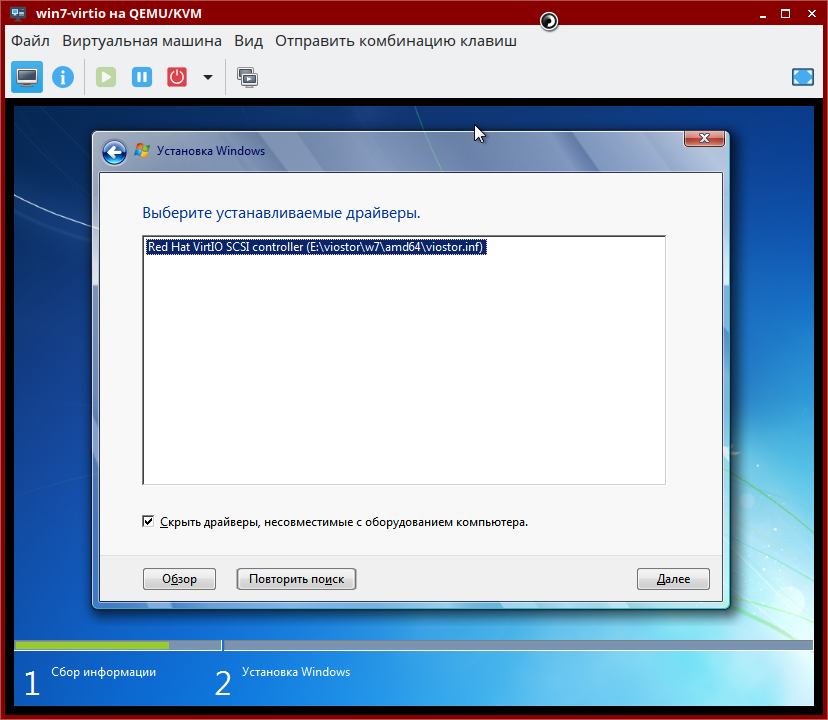Виндовс 10 второй системой
Имеется ноутбук с Виндовс ХР с Net framework версиии 4.0 и Астрой коммон эдишен. Требуется для занятий внучки в университете по программированию установить visual Studio, который в свою очередь требует Net framework версии не ниже 4.6, т.е. подавай Винду 10. Но она же на uefi загрузчике? Значит Астру я уже не увижу? А жаль. Какие будут предложения?
Montfer
New member
И если ваш ноут вообще поддерживает — отключить uefi
Olej
New member
Имеется ноутбук с Виндовс ХР с Net framework версиии 4.0 и Астрой коммон эдишен. Требуется для занятий внучки в университете по программированию установить visual Studio, который в свою очередь требует Net framework версии не ниже 4.6, т.е. подавай Винду 10. Но она же на uefi загрузчике? Значит Астру я уже не увижу? А жаль. Какие будут предложения?
Установите вы «Винду 10» внутри Astra Linux, в Virtual Box как виртуальную машину.
И пусть внучек наслаждается.
И не нужно будет компьютер перезагружать, дёргать, в режимах использования «дедушка»/»внучек».
Olej
New member
Olej
New member
Но есть даже гораздо более простой и быстрый способ: Microsoft, заманивая ещё хоть кого-то в свои сети, выкладывает сама образы для виртуальных машин, ещё с 2015г., готовый .vdi (VirtualBox) образ можно скачать здесь: Получите среду разработки для Windows 10
Скачать Windows 10 Корпоративная (20 ГБ)
Срок действия этой виртуальной машины истекает 20 Октябрь 2019 г.
.
В эту ознакомительную виртуальную машину включены:
— Ознакомительная версия Windows 10 Корпоративная с обновлением за октябрь 2018 г.
— Visual Studio 2019 с UWP, классическими приложениями .NET и рабочими процессами Azure, а также с расширением Windows Template Studio
Visual Studio Code
— Расширение Windows Template Studio
— примеры для UWP (последняя версия);
— Включена подсистема Windows для Linux с установленной Ubuntu
— поддержка режима разработчика и Bash.
Т.е. это версия триальная. Легальная лицензия на 90 дней — хватит на любые опыты. Можно продлять (так пишут) 2 раза на +90 дней (итого 3 месяца). Потом можете скачать новый экземпляр . и всё по-новой.
На разворачивание .vdi в VirtualBox, думаю, нужно минут 5 времени + никакого умения.
P.S. (дописал позже) Тут я погорячился, про 5 минут. Импорт в VirtualBox этого дурацкого .ova размером в 16Gb проходит 30-40 минут на очень даже неплохом быстром процессоре. Но это, к счастью, нужно делать только 1 раз (на 3 месяца ).
Olej
New member
А развернув окно виртуальной машины во весь экран (это штатная возможность VirtualBox) вы вообще будете ощущать иллюзию что находитесь в нативном Win10 (без всяких рамок и пр.).
Тут вам «и внучки сыты, и дедушки целы».
oko
New member
to star
NetFramework 4.6.1 имеется под Win7 и Win8.1 — они без EFI-режима работают без проблем. Вопрос лишь в драйверной базе и ее наличии для оных ОС.
Народ пишет, что Win10 без EFI тоже способна, но сам не проверял по «религиозным» причинам (не перевариваю Win10,).
Astra Linux Common Edition (да и ее «старший брат») тоже умеет UEFI и SecureBoot, только придется чуть заморочиться.
star
New member
Огромная благодарность всем неравнодушным, давшим советы! Какие из них будут воплощены покажет ближайшее время. А пока походил с внучкой по компьюторным магазинам и выяснилось, что абсолютное большинство «бюджетных» ноутбуков в биосе имеют безальтернативную настройку uefi (это которые не имеют предустановленную виндовс 10) и для установки иной системы требуется перепрошивка биоса. Вот такая у нас «рыночная» экономика при полном диктате «мелкомягких». С возможностью иной настройки БИОСа нашёлся только старый «Lenovo» на AMD A6.
oko
New member
to star
Стандарт UEFI предусматривает обязательство для каждого производителя добавлять режим CSM (Legacy) для поддержки других ОС, не умеющих EFI-спецификацию и SecureBoot. Однако, да, большинство производителей с целью экономии и упрощения техпроцесса производства данным требованием пренебрегают. А, учитывая повальное распространение Win10 и отказ от широкой продажи Win7-Win8.1, это уже напоминает эпидемию.
Перешивать UEFI такое себе решение. Проще поглядеть на рынке современное железо с предустановленной nix-системой — таких тоже много, потому что бюджетный сектор (отказавшийся от переплат за предустановленную MS Windows) тоже должен существовать. В большинстве случаев это означает наличие CSM-поддержки.
Валерий
New member
Установил windows 10 на virtualbox 5.2.24, назначил общую папку Домашний/Общая, установил Oracle_VM_VirtualBox_Extension_Pack-5.2.26, но Windows 10 ее не видит. Подскажите как ее расшарить
user_astra
New member
Как поставить астру второй ОС рядом с windows 10? На этапе установке ставлю галочку, что будет использоваться еще одна ОС на пк. Установка проходит и ни чего не происходит. Грузится только десятка. Если попытаться загрузить EFI файл, то появляется ошибка(Рис1). Бывает ошибка (Рис2). Есть идеи как сделать все правильно?
Вложения
YNA
New member
На какой диск вы ставите Астру? У вас два физических диска или один разбитый?
Если плата с UEFI, то особых проблем не должно быть и то что Астра не появилась в загрузке ещё не означает, что её вообще нет. Проверьте в биосе раздел загрузки. Может её просто надо перетащить выше винды.
По поводу второй ошибки, так это у меня постоянно. Благо что плата с UEFI, по этому особо не парюсь, просто ставлю загрузчики каждой системы на те диски, на которых они установлены. Потом в биосе можно просто выбрать главную систему для загрузки без всяких Грабов и прочих приблуд.
Кстати Астра очень деликатно подходит к этой проблеме и при невозможности установить загрузчик предлагает варианты выбора, что всегда и спасает. Минт делает как то не по-людски, пишет о невозможности установки загрузчика и тут же выбрасывает на перезагрузку — все труды на смарку . Манджаро дружелюбнее и сразу предупреждает о грядущей проблеме. Но всех переплюнул Дипин. Увидев, что установить загрузчик невозможно, он в самом начале установки предлагает радикально решить проблему — отформатировать диск с Windows и установить загрузчик. При этом светится огромная кнопка подтверждения, на которую просто трудно не нажать. Наши китайские товарисчи не лишены находчивости и чувства юмора.
Как запустить Windows приложение в Astra Linux
Рассмотрим поэтапно процесс установки и запуска Windows приложения в операционной системе Astra Linux.
Дистрибутив Astra Linux основан на ядре операционной системы Debian. И для Debian, а также других дистрибутивов Linux, существует прекрасное широко известное средство для запуска приложений Windows – программа Wine. Эта программа представляет собой своего рода «песочницу», в которой выполняется Windows приложение. Wine отслеживает, к каким Windows API обращается программа, и перенаправляет её вызов на аналогичные API Linux, если они есть. Из-за того, что Windows и Linux – очень разные операционные системы, не для каждого API Windows существует аналог в Линукс, и наоборот. Поэтому не все программы будут работать под Wine. Но многие. Рассмотрим установку Wine и запуск из-под него Windows приложения на примере Notepad++.
1 Установка Wine в Astra Linux
Первым делом необходимо запустить менеджер пакетов Synaptic. Быстрее всего это сделать так. Нажать сочетание клавиш Win+R и начать вводить в поле команды название Synaptic. Почти сразу высветится найденная программа. Наводим курсор на неё (или стрелками и клавишей Enter ) и запускаем. При запуске Synaptic потребует ввести пароль от учётной записи.
Теперь в менеджере пакетов необходимо найти Wine. Кликаем на иконку с лупой в верхней панели. И набираем в открывшемся окне поиска Wine .
Менеджер пакетов найдёт программу Wine и отобразит её компоненты. Для установки нужно нажать кнопку «Применить» на верхней панели инструментов.
Необходимо дождаться окончания процесса инсталляции.
2 Использование Wine в Astra Linux
Теперь идём на сайт программы Notepad++ и скачиваем установочный файл. Он будет загружен в директорию «Загрузки» текущего пользователя. Чтобы в этом убедиться, можно запустить терминал (например, xterm, запуск аналогично: Win+R и набрать xterm ) и ввести в командной строке ls Загрузки . Появится содержимое каталога «Загрузки». В списке должен присутствовать скачанный установщик блокнота.
Невозможно запустить установщик напрямую, т.к. он скомпилирован под ОС Windows. Тут нам и придёт на помощь Wine. В командной строке терминала xterm набираем следующее:
wine Загрузки/npp.7.8.9.Installer.exe
Название файла, естественно, должно соответствовать вашему скачанному файлу. Начнётся процесс установки блокнота, стандартный для Windows. Просто пройдите его до конца, как обычно.
Когда программа будет установлена, Wine создаст на диске в своей директории иерархию каталогов, похожую на Windows. По умолчанию рабочая директория Wine скрыта. Чтобы её увидеть, нужно в проводнике (менеджере файлов) в мню «Вид» выбрать пункт «Отображать скрытые» или нажать сочетание клавиш Ctrl+H . Теперь директория Wine со всеми подкаталогами стала видна.
В Linux директории, название которых начинается с символа точки «.», по умолчанию являются скрытыми.
Можем через менеджер файлов зайти в каталог Notepad++ и убедиться, что программа Wine создала всю иерархию директорий, как в Windows.
Можно запускать блокнот из командной строки терминала xterm:
wine "C:/Program Files (x86)/Notepad++/notepad++.exe"
Для быстрого запуска блокнота в менеджере файлов кликаем на файле notepad++.exe правой кнопкой мыши и в контекстном меню выбираем пункт Отправить – Рабочий стол (создать ярлык). На рабочем столе Astra Linux появится ярлык для запуска Notepad++.
Если при нажатии на ярлык ничего не происходит, стоит посмотреть его свойства, кликнув правой кнопкой мыши на ярлыке. Затем в окне «Свойства» перейти на вкладку «Ярлык» и обратить внимание на строчку «Команда». В ней должна быть именно та же команда, которую мы только что набирали в консоли. Если это не так, поправьте:
Теперь вы можете полноценно пользоваться программой Notepad++, написанной для Windows, в операционной системе Astra Linux.
Как я уже упоминал, далеко не все Windows программы запускаются и работают из-под Wine с такой же лёгкостью. Но теперь вы знаете как проверить, будет работать под Линукс или нет интересующая вас Windows программа.
Введение
Для работы дисковой подсистемы в виртуальной машине ПК СВ «Брест» рекомендуется использовать виртуальный контроллер типа virtio. Однако, операционные системы Microsoft Windows не имеют встроенной поддержки данного типа контроллера, поэтому для обеспечения работы Windows с контроллером virtio необходимо на стадии установки добавить в гостевую ОС Windows специальный драйвер.
Добавление драйвера VIrtio
Настроить новое хранилище, как показано на рисунке, указав имя файла с набором драйверов:
В процессе установки Windows будет выдано сообщение о невозможности отобразить имеющийся виртуальный жесткий диск. При появлении этого сообщения нажать «Загрузка»:
Нажать «Обзор»:
Выбрать на на носителе с драйверами драйвер (в зависимости от версии Windows) и нажать «ОК»:
После выполнения этих действий установщик Windows обнаружит неразмеченный диск, после чего можно выполнять установку: